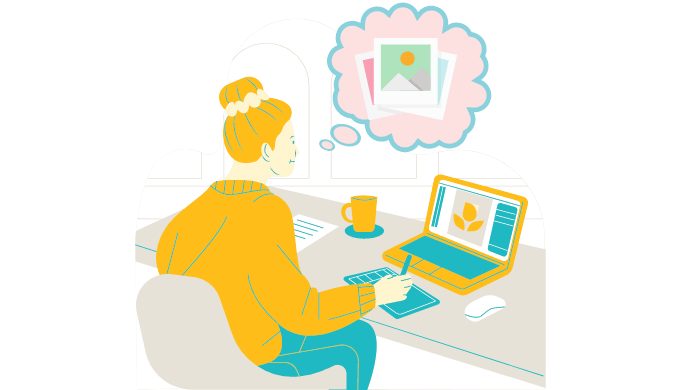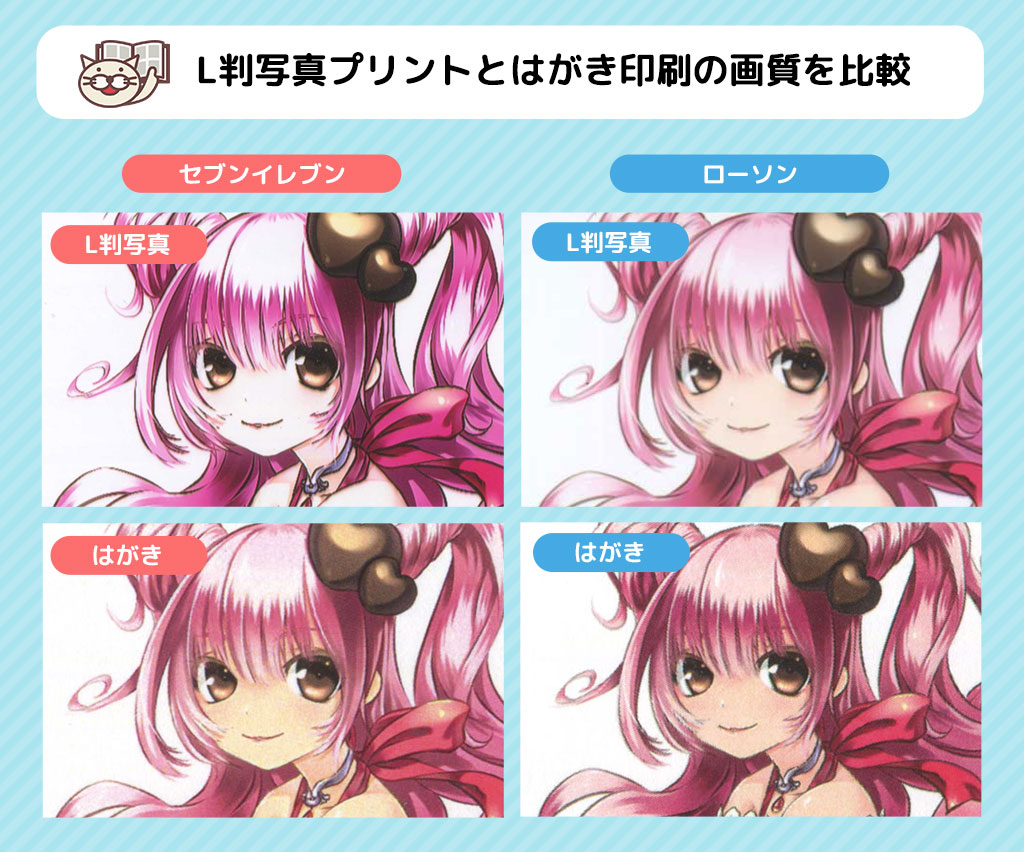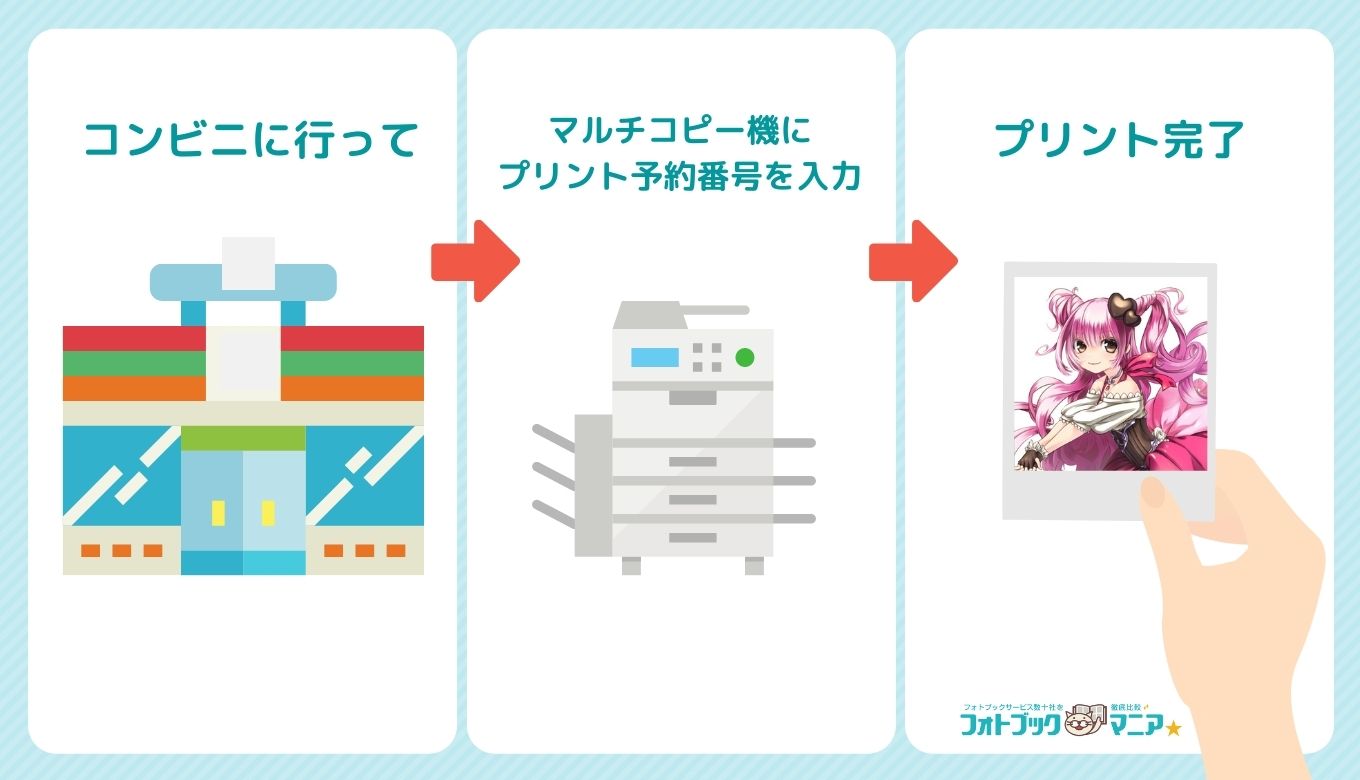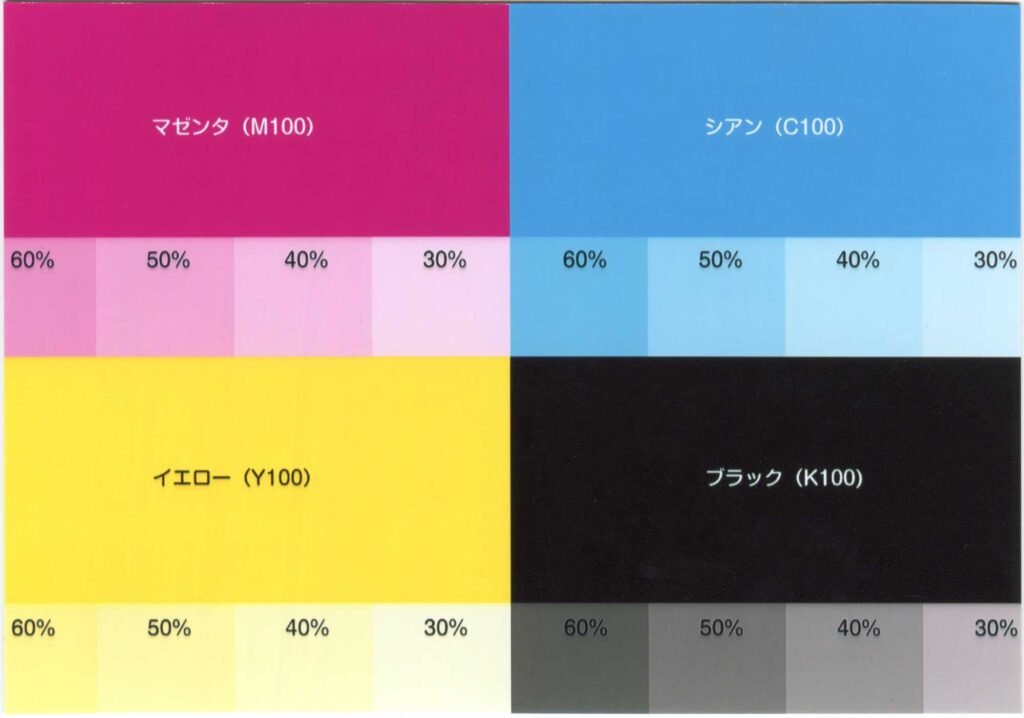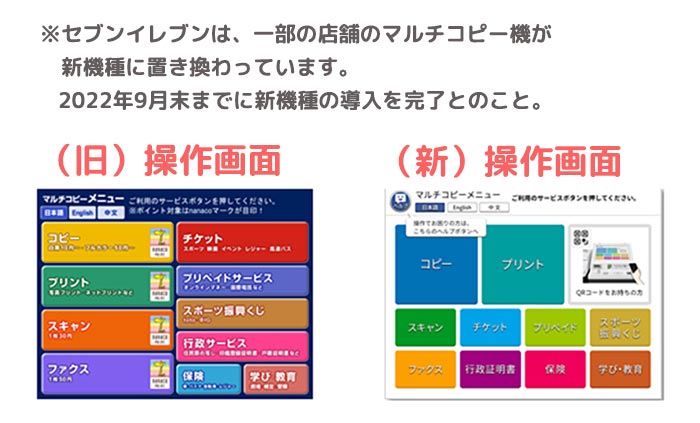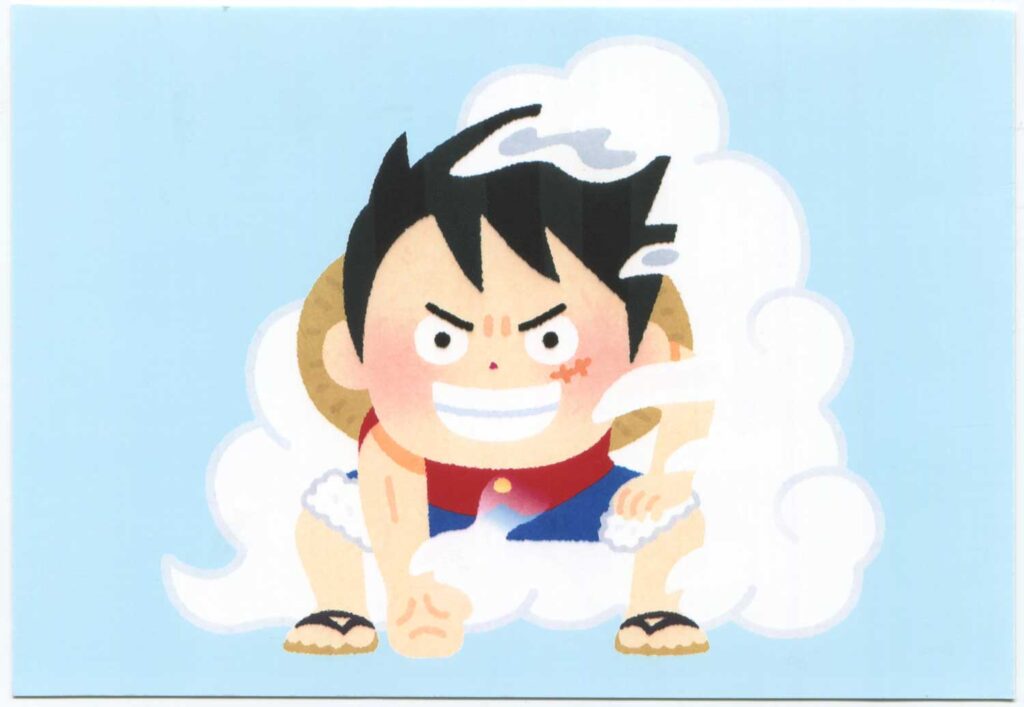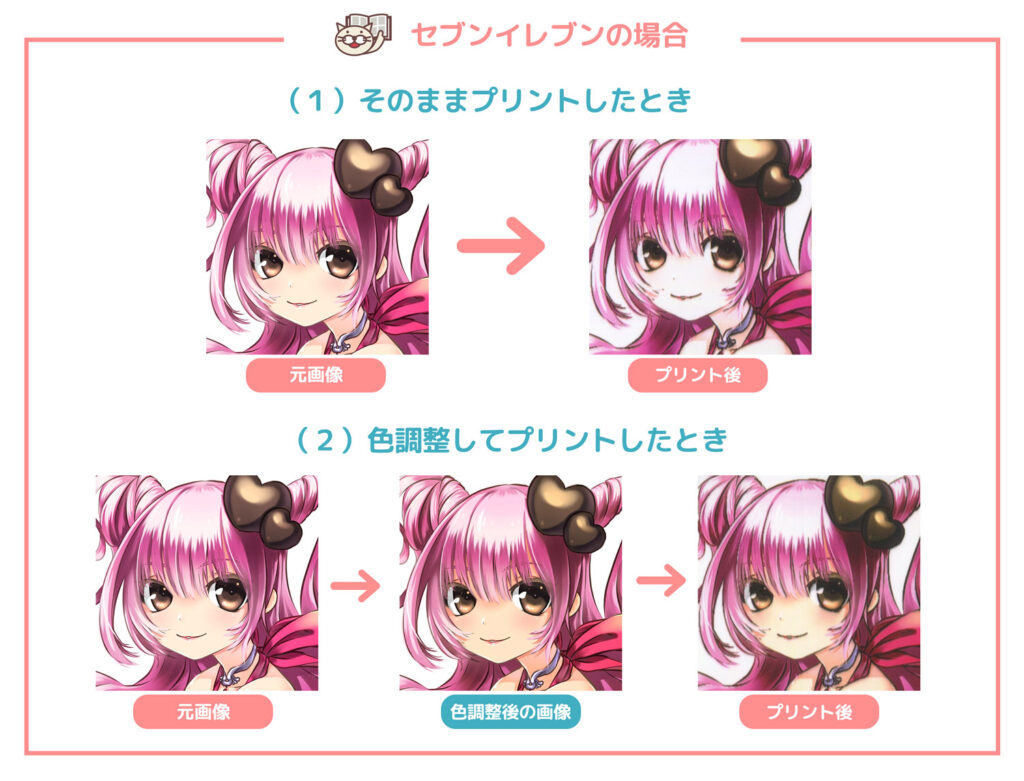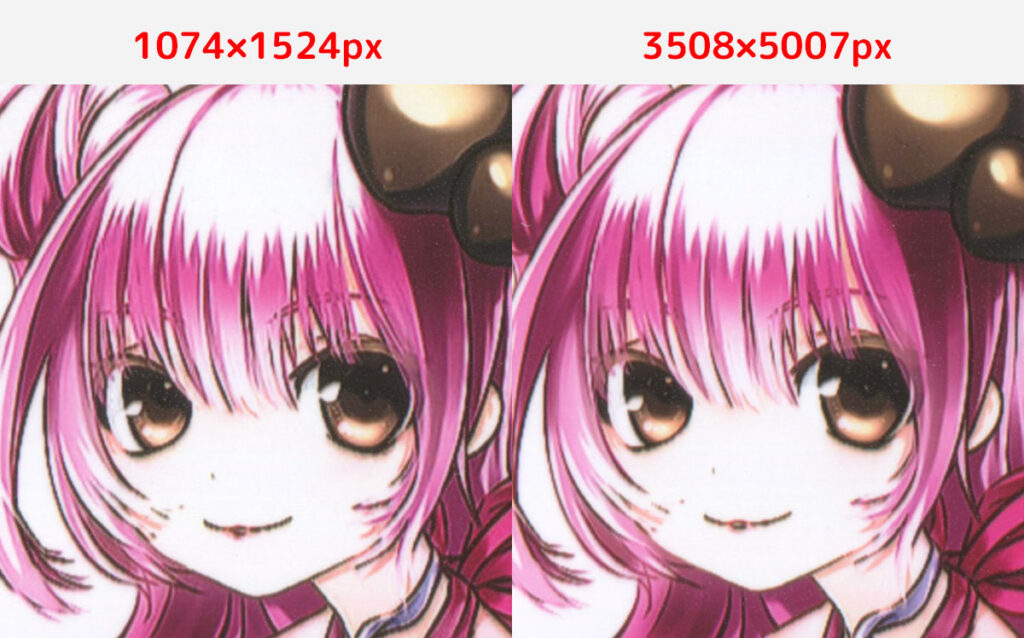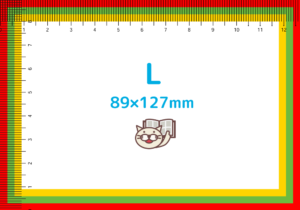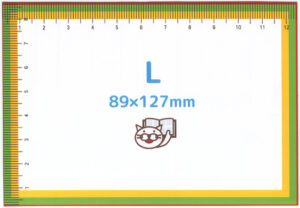以前、人物写真でコンビニプリント4社8店舗を比較をしましたが、
今回はネップリ配布者向けに、同じイラストのデータでプリントし、画質・色味を比較してみました。
また、それぞれのコンビニでより元画像の色味に近くプリントできる色調整も考えてみましたので、自作イラストを描いてネップリを配布している方にご参考にしていただければ幸いです。
なお、イラスト集(本)を作ってみたい方は以下の記事もご参考に
イラストではなく写真をネップリ配布している方は、写真で比較した以下の記事もご参考下さい
目次
ネップリとは?
ネップリとは、「ネットプリント」の略で、コンビニのマルチコピー機でプリントをする時に、スマホやパソコンなどで予めプリントしたいデータを送信(登録)してプリントができるサービスです。
画像を登録すると「予約番号(ユーザー番号)」がもらえ、それをコンビニのマルチコピー機に入力することでプリントできます。
「予約番号(ユーザー番号)」がわかれば誰でも自分の登録したイラスト・写真等をプリントすることができるので、TwitterやInstagram等のSNSで、自分の登録したネップリ予約番号を配信し、同じ趣味の方に自由にプリントしてもらう用途にも、よく使われています。
もちろん、自分で用意したイラストや写真等を自分だけでプリントする目的でも利用可能です。
このサービスをコンビニ各社では、以下の名としています。
- セブンイレブンは「ネットプリント」
- ローソン・ファミリーマートは「ネットワークプリント」
- ミニストップは「ネットワークプリント(登録アプリ名は「おきがるプリント」または「おきがる写真プリント」)」
\ まだ見てなかったら見てね! /
以下は、フォトブックを15年以上作り続けているフォトブックマニアが24社のフォトブックを同じ写真で制作し実際に比較した結果です【2024年最新】
参考:フォトブック24社を同じ写真で比較
 【2024年4月】フォトブックおすすめ24社を同じ写真で比較!【30%OFFクーポン有】
【2024年4月】フォトブックおすすめ24社を同じ写真で比較!【30%OFFクーポン有】
L判写真プリントと、はがきやコピーは、画質が違う
イラストや写真のネップリ配布に多く利用されているのは、L判の写真プリントです。
L判写真プリントは、コピー機付属の専用ユニットに内蔵されている写真用フォトプリンター(昇華型プリンター)で印刷されます。
写真のプリントに適した「写真用紙」が使用され、普通紙に印刷(コピー)するよりもきれいな画像印刷が可能です。
ただし、「セブンイレブン」と「ローソン」のみ、はがき印刷にも対応していて、はがきでネップリを配布する方もいます。
はがきの場合は、普通紙コピーと同じ「レーザープリンター」が使用されるので、L判写真プリントとは画質が全く異なります。
- このページでは、「イラスト」のL判写真プリントのネップリのやり方と画質を検証しています。
- 「はがき印刷」の画質が知りたい方は、コンビニの「はがき印刷」のやり方や画質比較の記事をご覧ください。
- イラストではなく、「人物の写真・アイドルの写真」などをL判写真でプリントしたい方は、人物写真でコンビニプリント4社8店舗を比較した記事をご参考ください。
ネップリのやり方
ネップリ配布者の利用方法(番号取得方法)と、
ネップリをプリントしたい人のプリント方法を簡単に説明いたします。
ネップリ配布者のやり方(イラスト等の登録)
ネップリ配布者は、パソコン・スマホ・タブレットなどから、ネップリ配布したいイラストや画像を登録し、予約番号(ユーザー番号)を取得します。
登録方法はウェブブラウザ(ウェブサイト)かスマホアプリになり、各コンビニによって変わります。セブン・ローソン・ファミリーマートは、LINEのお友達登録でも画像登録が可能なので簡単です。
登録はすべて無料なので、お金はかかりません。
ネップリをプリントする人のやり方(イラスト等のプリント)
ネップリをプリントする人は、ネップリ配布者のお知らせする「番号」をメモして、コンビニに行きます。
ネップリ配布者が画像を送信したネップリサービスに対応するコンビニでしかプリントできませんので注意しましょう。
マルチコピー機にプリント代金を入れて予約番号を入力すれば、プリント完了です。
ネップリのプリントに、プリント代金以外のお金はかかりません。
「プリント代金の何割かがネップリ配布者の利益になる」ということもありません。
また、個人情報の入力も必要ありませんので、あなたの氏名等がネップリ配布者に伝わることはありません。
各コンビニのネップリのプリント価格
| コンビニ名 | ネップリのプリント価格(L判) |
|---|---|
| セブンイレブン | L判1枚:40円 |
| ローソン | L判1枚:30円 / L判シール1枚:200円 |
| ファミリーマート | L判1枚:30円 |
| ミニストップ | L判1枚:20円 |
コンビニ4社のネップリ画質を比較!
人物の写真プリントの時は、コンビニ各社2店舗ずつ調査し、
同じコンビニなら違う店舗でも画質に差はほぼありませんでしたので、今回は1店舗ずつ2種のイラストをプリントしています。
やはり、コンビニ各社ごとの画質の違いは明らかです。
| イラストA | イラストB | CMYK色見本 | |
|---|---|---|---|
| 元画像 |  |
 |
 |
| 【新機種】 セブン イレブン |
|||
| ローソン |  |
 |
 |
| ファミリー マート |
 |
 |
 |
| ミニ ストップ |
 |
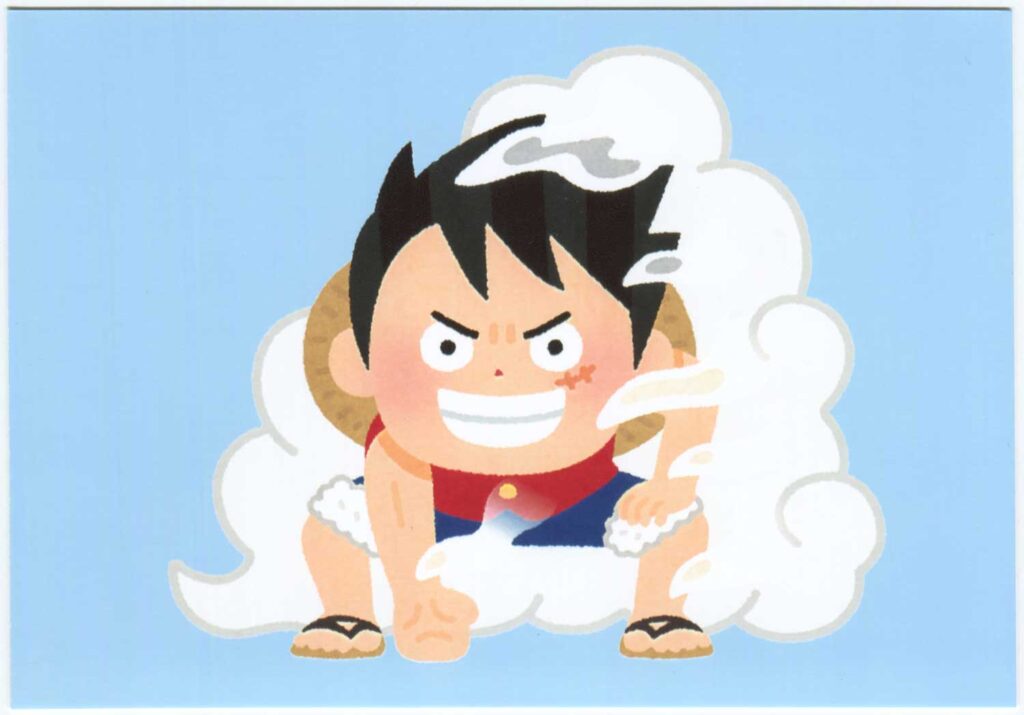 |
 |
グラデーションタイプのイラストAと、ベタタイプのイラストB、CMYK色見本を、各社同じ画像でプリントしてみました。
コンビニ各社の得意な色・不得意な色の傾向がわかってきます。
イラストではなく人物の写真の場合は、プリント写真が元の画像と色味が違っても「ほどよく加工されて良い感じ」と感じる場合もあると思いますが、イラストの場合はより画面で見た色味に近い色を出したいですね。
以下に詳しく解説いたします。
セブンイレブンのネップリ イラストの画質
セブンイレブン【旧機種】の画質
セブンイレブンは全国で最も店舗数が多く、プリントしてもらいやすい、利便性の高いコンビニです。
しかし、【旧機種】のイラストの仕上がりは薄い肌色はほとんど消えてしまっています。
CMYKの色見本でも、イエローの30%と40%がほぼ消え、薄いイエロー系の色はプリントできません。
「写真」のプリント(旧機種)でも同様の仕上がりでした。
セブンは富士フイルム製のプリンタですが、コントラストが強めでイラストの「線」の部分が強調されるのは、富士フイルム製の昇華プリントで印刷したマグカップ印刷でも同様の傾向がありました。
写真の場合は、明るく補正されることで「暗い写真が明るく補正された」と感じるパターンもあるかもしれませんが、
イラストのプリントで「元画像(イラスト)の色をそのまま出す」という目的には、難しい画質です。
セブンイレブン【新機種】の画質
セブンイレブンの【新機種】の「写真」のプリントでは、画質がたいへん向上しました。
しかし、「イラスト」のプリントでは、やはり【新機種】でも、イラストの肌の色が白飛びしやすいように思います。
2枚目のベタタイプのイラストでは、なぜか【旧機種】よりも肌色が白飛びしています。
CMYKの画像では、【旧機種】でほとんど消えてしまったイエロー30%・40%が、【新機種】では若干発色しているのがわかります。なお、【新機種】では用紙も変更されています。(同じ富士フイルム製)
—–
以下に、セブンイレブンで元画像(イラスト)に近づける色調整【旧機種の場合】を考えてみましたので参考にしてください。
セブンイレブンで、元画像(イラスト)に近付ける色調整
| ネップリ セブンイレブンで試した色調整の例 | |
|---|---|
Photoshopの「イメージ」→「色調補正」→「特殊色域の選択」で色調整をしてプリントしました。
セブンイレブンは、ネップリができるコンビニ4社のプリントの中で、一番元画像から離れており、色補正で近づけるのが難しい画質でしたが、そのままプリントするよりはマシになりました。
このイラストをセブンイレブンでプリントする場合は、元画像の「白色系」のCMYKを濃くし、「レッド系」のシアンとイエローを濃くしてプリントしたパターンが、テストした6パターン中では一番元画像の色味に近くなりました。
セブンイレブンのネップリは、「肌の色」がとくに白飛びしてしまっていたので、
白色系の「イエロー」をより多くしたパターンも試してみましたが、
白色系を「全体的に濃く」したパターンが、イラストの「肌の色」が近くなったと思います。
セブンイレブンでイラストの「肌の色」をしっかり出したい場合は、「白色系」を全体的に濃く調整してみてください。→詳しい色調整方法はこちら
作成したイラストの色調により、元画像に近づけるための設定は変わってきますが、
セブンイレブンでイラストをプリントする際の参考にしていただければ幸いです。
セブンイレブンでネップリをするやり方(ネップリ配布者)
セブンイレブンでネップリを登録し番号を発行するには、以下の3つの方法があります。
- スマホアプリ[netprint]または[かんたんnetprint]よるイラスト登録
- 富士フイルムグループのPCサイト「ネットプリント」からのイラスト登録
- 「LINE」からネットプリント公式アカウントを友達登録でイラスト送信
LINEに対応しているのは手軽で良いですね。
- 全国で最も店舗数が多いコンビニなので、ネップリをプリントする人の近くにもセブンイレブン店舗があることが多く、利便性が高い
- イラストの薄めの色が消えてしまう。(特に黄色系が消えてしまう)
- コントラストが強い
セブンイレブンのネップリを「はがき」でプリントしたい場合、画質が全く変わります。はがきプリントの画質はこちらをご参考ください。
ローソンのネップリ イラストの画質
今回プリントしたローソンの印刷機は、シャープのMX-3631DSです。
ローソンのネップリ(イラスト)の画質は、そのままでも比較的きれいでした。
セブンイレブンでは消えてしまった「肌の色」も比較的良好に発色しています。
薄いブルー系の色には若干弱いようです。
イラストB(2枚目)の、キャラのバックにある「煙」の、「極めて薄いグレーの部分」は、他のコンビニのネップリではほぼ消えてしまっていましたが、ローソンだけは白飛びせず、目視できます。
ローソンで、元画像(イラスト)に近付ける色調整
| ネップリ ローソンで試した色調整の例 | |
|---|---|
Photoshopの「イメージ」→「色調補正」→「特殊色域の選択」で色調整をしてプリントしました。
今回のイラストをローソンで「元画像をそのままプリント」した仕上がりは、
ヘアカラーや洋服の「レッド系」の色のシアンとマゼンタが少ないように見えます。
色調整は、元画像の「レッド系」のシアンとマゼンタを濃くしたパターンが
テストした6パターン中では一番元画像の色味に近くなりました。
ローソンの場合、イラストの「肌の色」は、そのままでも比較的発色していますが、
若干薄くなっているので、「白色系」を全体的に少しだけ濃くするとさらに元画像に近づくかと思います。
より近づけたい場合は、プリント後の色味を確認しながら、各カラーを調整していきます。
作成したイラストの色調により、元画像に近づけるための設定は変わってきますが、
ローソンでイラストをプリントする際の参考にしていただければ幸いです。
→詳しい色調整方法はこちら
ローソンでネップリをするやり方(ネップリ配布者)
ローソンでネップリを登録し番号を発行するには、以下の2つの方法があります。
- シャープの「ネットワークプリント」 PC・アプリでイラスト登録
- LINEで友達登録 LINEで「ネットワークプリント」を友達登録してイラスト送信
料金の支払い方法はマルチコピー機にコインまたは千円札を投入する現金払いのみです。
- 比較的イラストがきれいにプリントされる
- プリント時間が早い
- 通常の光沢紙のほか、シール紙でもプリントできる!
- イラストの薄めのブルー系が薄くなりやすいので注意
- 比較的画面が大きいので、周りから見えやすい
| 写真プリントの画質 | シールプリントの画質 |
|---|---|
 ※800dpiでスキャニング ※800dpiでスキャニング |
 ※800dpiでスキャニング ※800dpiでスキャニング |
ローソンの場合、シールプリントも可能です。シールプリントの場合、写真プリントよりも白飛びしやすいので注意しましょう。
また、ローソンのネップリを「はがき」でプリントしたい場合、L判プリントとは画質が全く変わります。はがきプリントの画質はこちらをご参考ください。
ファミリーマートのネップリ イラストの画質
今回プリントしたファミリーマートの印刷機は、シャープのMX-3610DSです。ローソンも同じシャープ製でしたが、機種が違います。(ローソンはMX-3631DSでした)
※現在、ほとんどのファミリーマートには、ローソンと同じ機種のプリンターが設置されているようです。ファミリーマートのネップリの仕上がりはローソンのレビューをご参考ください。
ファミリーマートのネップリ(イラスト)の画質は、イラストの「肌の色」がかなり薄くなっています。
セブンに続いて2番目に薄いです。
CMYK色見本では、黄色の30%がほとんど消えています。
薄いブルーにも弱いようなので、淡い色合いのイラストの場合、注意が必要です。
ミニストップほどではありませんが、若干シャープネスがかかっているようです。
ファミリーマートで、元画像(イラスト)に近付ける色調整
| ネップリ ファミリーマートで試した色調整の例 | |
|---|---|
Photoshopの「イメージ」→「色調補正」→「特殊色域の選択」で色調整をしてプリントしました。
今回のイラストをファミリーマートで「元画像をそのままプリント」した仕上がりは、
「白色系」の肌の色が薄く、ヘアカラーや洋服の「レッド系」の色の「シアン」が少ないように見えます。
色調整は、元画像の「白色系」のイエロー・ブラックと、
「レッド系」のシアン・マゼンタを濃くしてプリントしたものが
テストした6パターンの中では一番元画像の色味に近くなりました。
→詳しい色調整の方法はこちら
より近づけたい場合は、プリント後の色味を確認しながら、各カラーを調整していきます。
作成したイラストの色調により、元画像に近づけるための設定は変わってきますが、
ファミリーマートでイラストをプリントする際の参考にしていただければ幸いです。
ファミリーマートでネップリをするやり方(ネップリ配布者)
ファミリーマートでネップリを登録し番号を発行するには、以下の3つの方法があります。
- 「ファミマフォトアプリ」オリジナルアプリで写真登録
- シャープの「ネットワークプリント」 PC・アプリでイラスト登録
- LINEで友達登録 LINEで「ネットワークプリント」を友達登録してイラスト送信
料金の支払いは、コイン(1円玉以外)による現金払いのみです。
- マルチコピー機のタッチパネルの画面が小さいので、周りから見えにくくて良い
- イラストの肌の色(薄い黄色系の色)が薄くなりやすいので注意
ミニストップのネップリ イラストの画質
セブンが苦手とする「黄色の薄い色」が、ミニストップの場合はっきりと出ています。
2枚目のベタ系の肌色も、コンビニ4社の中で一番元画像に近いです。
ミニストップは、他3社と比較してシャープネスが強く、輪郭が強調されます。
シャープネスが強すぎると、輪郭がざらついた印象になりますが、1枚目のグラデーションイラストの場合は、ミニストップの強めのシャープが良い感じに仕上がりました。
ただし、シャープが強すぎると、イラストによっては、上掲のように存在しない境界線が出てしまう場合があります。
ミニストップで、元画像(イラスト)に近付ける色調整
| ネップリ ミニストップで試した色調整の例 | |
|---|---|
今回のイラストをミニストップで「元画像をそのままプリント」した仕上がりは、赤系(レッド系)の発色が黄色に寄っていたので、
元画像の「レッド系」にシアンとマゼンタを多めにプラスした設定でプリントしたものがテストした中で一番元画像に近くなりました。
→詳しい色調整の方法はこちら
より近づけたい場合は、プリント後の色味を確認しながら、各カラーを調整していきます。
作成したイラストの色調により、元画像に近づけるための設定は変わってきますが、
ミニストップでイラストをプリントする際の参考にしていただければ幸いです。
ミニストップでネップリをするやり方
ミニストップで予約番号(予約コード)が発行される「ネップリ」のやり方は、以下の3つの方法があります。
- パソコンで「おきがるプリント」サイトからネット予約 パソコンからイラスト登録
- 「おきがるプリント&スキャン」でネット予約 スマホ/タブレットからイラスト登録
- 「かんたん写真プリント」でネット予約 スマホ/タブレットからイラスト登録
料金の支払いは、コイン(1円玉以外)による現金払いのみです。
- イラストの肌の色がきれいにプリントされる
- シャープネスが強めなのでくっきりはっきりにプリントされる
- L判写真プリントが1枚20円と、コンビニのネップリの中では最安級
- シャープネスが強めなので、イラストによってはエッジに存在しない境界線が現れてしまうことがある
- マルチコピー機の画面が大きく、比較的高めの位置にあるので、周りから見えやすい
- セブン・ローソン・ファミマと比較して店舗数が少ないので、ネップリしてもらう場合利便性が悪い
ネップリに必要な画像サイズ
ネップリに必要な必要な画像サイズは300dpiで実寸です。
ネップリ配布者は「L判」でプリントすることが多いと思います。
L判は高さ×幅が89mm x 127mm、比率は1:1.427です。(1:43や、3:2.1、3:2と記載される場合もあり)
セブンイレブンの公式サイトに記載されているL判プリントの推薦サイズは、300dpi実寸より少し大きめの1074×1524pxです。
※参考:セブンイレブンの推薦画像サイズ →公式サイトの推薦画像サイズが掲載されていたページは、現在消えていました。
ただし、はじめからL判の実寸サイズでイラストを作ってしまうと、そのイラストを他のサイズで印刷したい場合に大きくプリントできませんので、L判と同じアスペクト比率「1:1.427」で、L判より大きいサイズで作成しておくのがおすすめです。
以下で推薦サイズより大きめサイズをプリントした場合、画質は変わるのか?を検証しました。
セブンイレブンの推薦サイズと、それより大きいサイズでプリントして比較
試しに、以下2サイズの画像を作成してL判でネップリしてみました。
- セブンイレブンのL判の推薦サイズ(1074×1524px)で作成した画像
- A3サイズにも対応できる大きさ(3508×5007px)で作成した画像
肉眼では一見、全く違いがないように見えましたが、
スキャニングして拡大すると若干、3508×5007pxの方がグラデーションが滑らかできれいでした。
画像は縮小せず、L判と同じ比率(1:1.427)で、L判より大きいサイズ(※1)をネップリに登録しましょう。
(※1)今回は例として、A3サイズの印刷にも対応できる大きさ(3508×5007px)をプリントしています。
L判と同じ1:1.427のアスペクト比率で、A3サイズの短辺に合わせると、297mm×424mmです。
297mm×424mmを300dpiにすると、3508×5007pxです。
なお、セブンのネップリ登録の上限サイズは10MB・6144×4388ピクセル以下です。通常のjpeg画像なら3508×5007pxでも10MBは超えないでしょう。
ネップリで切り取られる範囲
| セブンイレブンのL判ネップリで切り取られる範囲 | |
|---|---|
| 元画像 | 元画像をプリントした仕上がり (切り取られたもの) |
左の「元画像」の赤い範囲は、L判実寸にすると3mmの幅です。
この画像をセブンのネップリでL判プリントすると、右の「元画像をプリントした仕上がり」のように赤い範囲がほとんど切り取られてしまいました。
ちょうどセンターを中心に切り取られるわけではなく、1〜2mmのズレがあり、
作成したイラストの周囲の、約3mm程度は切り取られる可能性があると考えておきましょう。
イラストに文字などを入れる場合は、3mm範囲より内側に入れましょう。
PhotoshopでL判実寸で周囲3mmに「ガイド」を引いておくとわかりやすいです。
コンビニのネップリまとめ
- そのままプリントしたとき、薄い肌色も比較的プリントできるのがミニストップとローソン
- セブンでイラストの色を再現をするのは難しい
- イラストは、色調整をすることでより元画像(イラスト)に近くプリントできる
- イラストに文字などを入れる場合は、3mm範囲より内側に入れる
- ネップリのデータは、L判と同じアスペクト比率「1.43:1」で、大きめのサイズ(例:3508×5007px)で作成して登録しよう
- ミニストップはマルチコピー機の画面が大きく、比較的高めの位置にあるので、周りから見えやすいのがネック
イラスト集(本)を作ってみたい方はこちらもご参考に
コンビニより安い!ネットで注文する写真プリントを比較した記事はこちら↓
コンビニの普通紙印刷を比較した記事はこちら